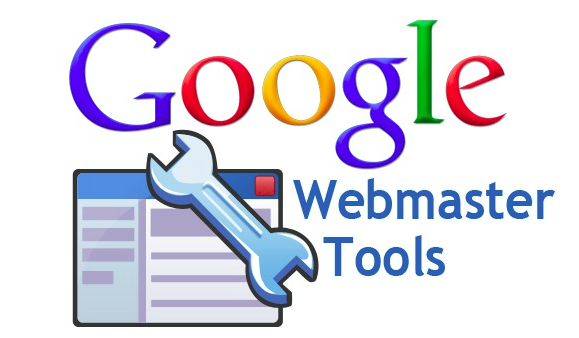Cara Verifikasi Google Webmaster Di WordPress – Jika pada panduan sebelumnya kita membahas verifikasi secara umum di cpanel. Pada kesempatan kali ini saya akan membahas lebih spesifik yaitu verifikasi google webmaster di wordpress.
Dengan adanya google webmaster atau google console, tentunya Anda sebagai publisher akan dimudahkan dalam menganalisis performa website. Jadi bila website Anda saat ini belum didaftarkan google webmaster, maka sebaiknya segera di daftarkan.
Mendaftarkan google webmaster di wordpress bukanlah hal sulit. Anda cukup mengikuti panduan yang saya buat dengan teliti, maka konfigurasi google webmaster akan berhasil.
Baca : Cara Settings Robot TXT di WordPress
Verifikasi Google Webmaster Tools Di WordPress
Siapkan website atau nama domain yang akan Anda daftarkan. Bila Anda belum memiliki domain atau hosting maka bisa order pada layanan hosting domain yang saya rekomendasikan berikut Rekomendasi Web Hosting Terbaik
#1 Pertama, akses google webmaster melalui link ini https://search.google.com/search-console
Mendaftakan google webmaster dengan menggunakan akun gmail, sehingga bila sudah memiliki akun gmail tinggal sign saja.

#2 Kedua, setelah login ke google webmaster atau google console, masukan nama domain.

#3 Ketiga, Anda dapat memasukan nama domain di box sebelah kiri atau kanan yang menggunakan prefix spesifik. Misal bila Anda hanya ingin https atau http saja yang terindex maka gunakan box sebelah kanan. Namun bila All terindex, maka gunakan box sebelah kiri.
Box sebelah kiri hanya bisa menggunakan DNS untuk verifikasinya. Pada panduan ini Anda bisa mengikuti dengan input full url website Anda pada kolom sebelah kanan. Misal http://namadomain.com atau https://namadomain.com atau https://www.namadomain.com atau http://www.namadomain.com
Jadi Anda sesuaikan lagi full url website Anda saat diakses di browser seperti chrome atau lainnya.

#4 Keempat, selanjutnya Anda akan mendapatkan kode html yang harus Anda tambahkan pada wordpress. Silakan untuk disimpan dahulu html record yang Anda dapatkan.


#5 Kelima, Login ke wordpress dan cari menu plugins.

#6 Keenam, Cari plugin “insert headers footer” dan install. Pastikan juga langsung diaktifkan.

#7 Ketujuh, Selanjutnya akses plugin “insert headers footer” dari menu settings >> plugin “insert header footer”.

#8 Kedelapan, Masukan kode html dari webmaster tadi ke bagian header (copy paste). Kemudian langsung Anda save saja.

#9 Kesembilan, Tunggu beberapa saat dan kembali ke google webmaster untuk klik verifikasi. Jika berhasil akan muncul pesan seperti dibawah ini.

Sangat mudah untuk melakukan verifikasi google webmaster di wordpress. Selain menggunakan html code, juga terdapat metode verifikasi lainnya seperti Google Analytic, Google Tag manager atau DNS.
Baca Juga : Cara Mendaftarkan Website di Google Webmaster Tools Via DNS
Demikianlah Cara Verifikasi Google Webmaster Di WordPress. Semoga bermanfaat dan dapat membantu Anda. Jangan lupa untuk shared artikel ini kepada teman, kerabat, saudara atau lainnya. Agar mimin novri.web.id lebih semangat dalam membuat panduan-panduan lain.